- आउटलुक एक बहुत लोकप्रिय ईमेल क्लाइंट है, खासकर माइक्रोसॉफ्ट प्रशंसकों के बीच।
- कुछ उपयोगकर्ताओं ने रिपोर्ट किया है कि उन्हें आउटलुक में ईमेल फ़ोल्डर्स को हटाने में कठिनाई होती है।
- सामान्य आउटलुक मुद्दों और समाधानों के बारे में अधिक जानने के लिए, हमारे पर जाएँ आउटलुक फिक्स हब.
- अधिक उपयोगी जानकारी के लिए हमारे. पर जाएं समर्पित ईमेल अनुभाग भी।

आपका ईमेल क्लाइंट/खाता आपको सिरदर्द देता है? हम आपको प्रदान करते हैं सही ईमेल क्लाइंट जो आपके सभी ईमेल खातों को केंद्रीकृत कर देगा और आपको बिना किसी त्रुटि के आपके महत्वपूर्ण डेटा तक पहुंचने देगा। आप अभी कर सकते हैं:
- अपने सभी ईमेल एक ही इनबॉक्स में प्रबंधित करें
- लोकप्रिय ऐप्स (फेसबुक, टोडिस्ट, लिंक्डइन, ड्रॉपबॉक्स, आदि) को एकीकृत करना आसान है।
- अपने सभी संपर्कों को एक ही परिवेश से एक्सेस करें
- त्रुटियों और खोए हुए ईमेल डेटा से छुटकारा पाएं
ईमेल ने आसान और सुंदर बना दिया
यदि आप अक्सर भेजते हैं ईमेल, विशेष रूप से एक कारोबारी माहौल में, तो आप शायद सबसे ज्यादा जानते हैं माइक्रोसॉफ्ट आउटलुक.
यह ईमेल ग्राहक Microsoft Windows 10 के साथ पूर्व-स्थापित आता है, और यह कई ईमेल सेवाओं के ईमेल प्रबंधित करता है.
समस्या यह है कि ईमेल समय के साथ ढेर हो जाते हैं, और अंततः आपको संपूर्ण फ़ोल्डरों को हटाना पड़ सकता है।
उपयोगकर्ताओं के पास है रिपोर्ट कर रहा है कि उन्हें आउटलुक में फोल्डर डाउनलोड करने में समस्या आ रही है।
मैं आउटलुक २०१६ का उपयोग कर रहा हूं और उस पर एक आईएमएपी खाता स्थापित है, मैंने इनबॉक्स के तहत एक उप फ़ोल्डर बनाया है, जिसकी मुझे अब आवश्यकता नहीं है। मैं इस फ़ोल्डर को हटाने की कोशिश करता रहता हूं, लेकिन कुछ सेकंड के बाद यह फिर से दिखाई देता है।
जाहिर है, बहुत से उपयोगकर्ताओं को ईमेल फ़ोल्डर्स को हटाने में मुश्किल हो रही है, और यह काफी परेशान हो सकता है।
नोट करें: एक बार जब आप किसी ईमेल फ़ोल्डर को हटा देते हैं, तो उसके अंदर मौजूद सभी ईमेल भी हटा दिए जाएंगे।
जैसे, निम्न चरणों में से किसी के साथ आगे बढ़ने से पहले फ़ोल्डर की सामग्री की जाँच करें।
मैं आउटलुक ईमेल फोल्डर से स्थायी रूप से कैसे छुटकारा पा सकता हूं?
1. कोई भिन्न ईमेल क्लाइंट आज़माएं

आगे बढ़ने और नीचे सूचीबद्ध समस्या निवारण चरणों का प्रयास करने से पहले, आपको आउटलुक से पूरी तरह से स्विच करने की संभावना पर भी विचार करना चाहिए।
चूंकि आप हमेशा एक बेहतर विकल्प चुनने जा रहे हैं, कोशिश करें मेलबर्ड - मोस्ट पॉपुलर मेल अल्टरनेटिव 2020 का विजेता।
यह आपके सभी ईमेल पतों को एक स्थान पर एक साथ लाता है, और विभिन्न सेवाओं के एकीकरण के साथ अनुकूलन योग्य UI इसे उपयोग करने में भी आनंददायक बनाता है।

मेलबर्ड
आपको आउटलुक के बारे में चिंता करने की ज़रूरत नहीं है क्योंकि आप हमेशा मेलबर्ड पर भरोसा कर सकते हैं!
बेवसाइट देखना
अपना ईमेल क्लाइंट बदलना चाहते हैं? क्यों न इन बेहतरीन विकल्पों में से किसी एक को आजमाएं!
2. अपने ब्राउज़र से आउटलुक तक पहुँचने का प्रयास करें
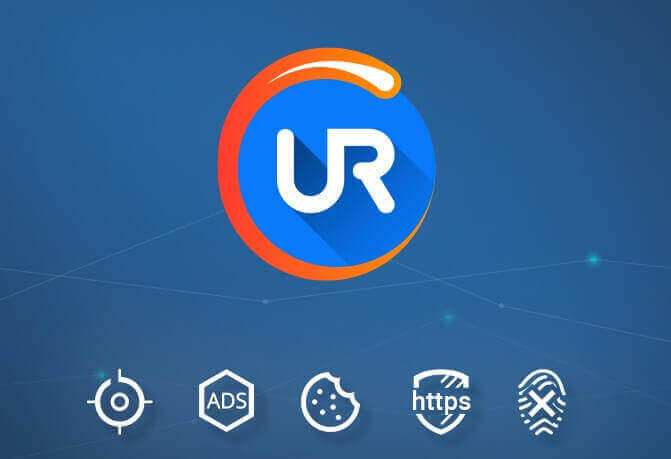
कई उपयोगकर्ताओं ने बताया कि आपके ब्राउज़र के माध्यम से आउटलुक तक पहुंचना एक व्यवहार्य समाधान हो सकता है। यदि आप उसके लिए एक उचित ब्राउज़र की तलाश कर रहे हैं, तो आपको यूआर ब्राउज़र आज़माना चाहिए।
यह ब्राउज़र क्रोमियम इंजन पर आधारित है, इसलिए यह कार्यक्षमता के मामले में काफी हद तक क्रोम के समान है। हालांकि, यूआर ब्राउज़र में अनूठी विशेषताओं का एक अच्छा हिस्सा है।
यूआर ब्राउज़र डाउनलोड की गई फ़ाइलों के लिए एक अंतर्निहित मैलवेयर स्कैनर के साथ आता है, इसलिए यह सुनिश्चित करेगा कि आपका पीसी हर समय सुरक्षित है। इसके अलावा, एक अंतर्निहित ट्रैकिंग और फ़िशिंग सुरक्षा है, साथ ही एक अंतर्निहित वीपीएन भी है।
जानना चाहते हैं कि यूआर ब्राउज़र अन्य ब्राउज़रों से बेहतर क्यों है? हमारी गहन समीक्षा देखें!
3. जांचें कि क्या फ़ोल्डर. पर है IMAP ईमेल खाता सर्वर

यदि कोई फ़ोल्डर IMAP ईमेल खाता सर्वर (सर्वर व्यवस्थापक द्वारा बनाया गया) पर है, तो उसे सर्वर स्तर पर हटा दिया जाना चाहिए।
लेकिन अगर कोई फ़ोल्डर केवल एक है जिसे आपने अपने क्लाइंट में बनाया है, तो आप बिना किसी समस्या के हटा सकते हैं।
4. अपने आउटलुक से आईएमएपी ईमेल खातों को हटा दें
आपके क्लाइंट पर संग्रहीत IMAP ईमेल खाता उनके IMAP फ़ोल्डरों को क्लाइंट पर संग्रहीत सभी खातों के लिए दृश्यमान बना सकता है।
यहां बताया गया है कि आप अपने आउटलुक क्लाइंट से ईमेल अकाउंट कैसे हटा सकते हैं:
- चुनते हैं फ़ाइलस्क्रीन के ऊपरी बाएँ कोने में
- अकाउंट सेटिंग में जाएं
- का चयन करें अकाउंट सेटिंग ठीक नीचे प्रवेश
- का चयन करें खाता जिसे आप हटाना चाहते हैं
- क्लिक हटाना
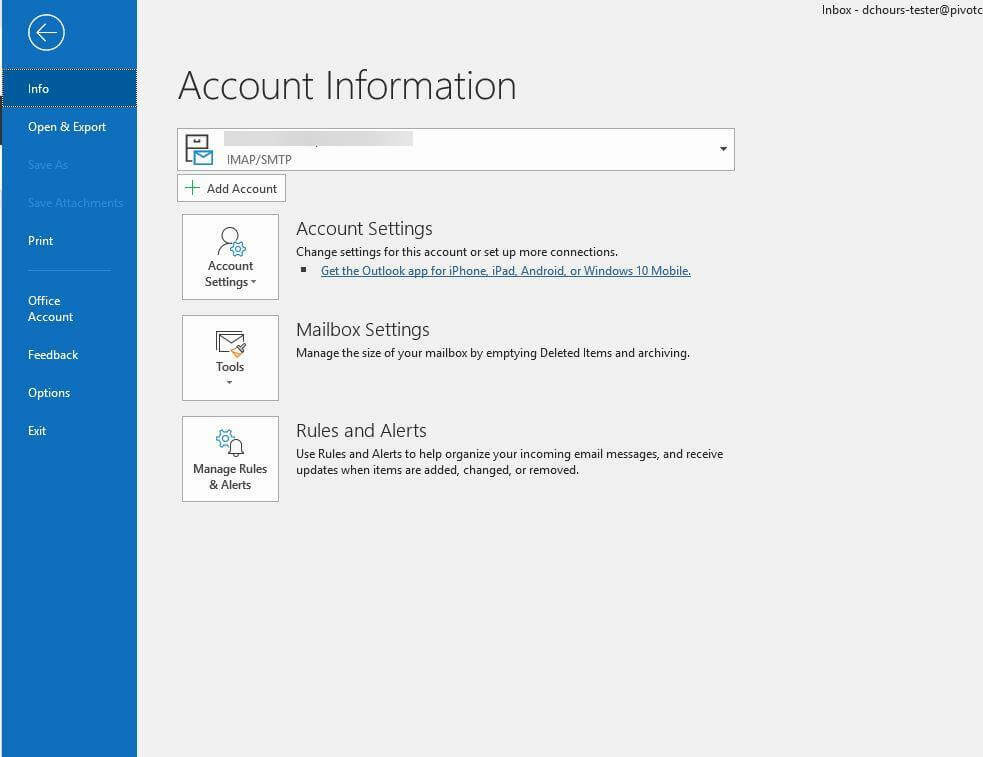
5. पहले IMAP फोल्डर से अनसब्सक्राइब करें
- पर राइट-क्लिक करें इनबॉक्स
- क्लिक IMAP फोल्डर
- का चयन करें सदस्यता लिया
- पर क्लिक करें सवाल
- फ़ोल्डर सूची में विचाराधीन फ़ोल्डर ढूंढें
- चुनते हैं सदस्यता रद्द
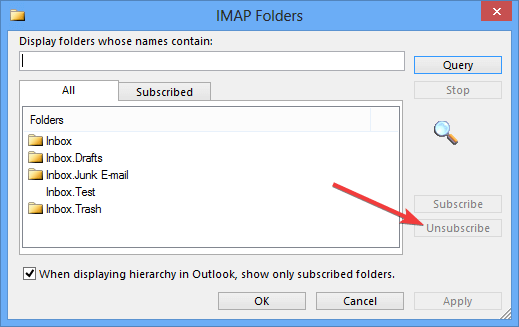
- का चयन करें लागू और क्लिक करें ठीक है
- आउटलुक मुख्य स्क्रीन पर लौटें और फ़ोल्डर को सामान्य रूप से हटा दें
6. वेब संस्करण से फ़ोल्डर हटाएं
- बंद करो माइक्रोसॉफ्ट आउटलुक क्लाइंट
- के लिए जाओ आउटलुक डॉट कॉम के ज़रिए ब्राउज़र
- लॉग आपके खाते में
- उस फ़ोल्डर पर राइट-क्लिक करें जिसे आप हटाना चाहते हैं
- चुनते हैं फोल्डर हटा दें
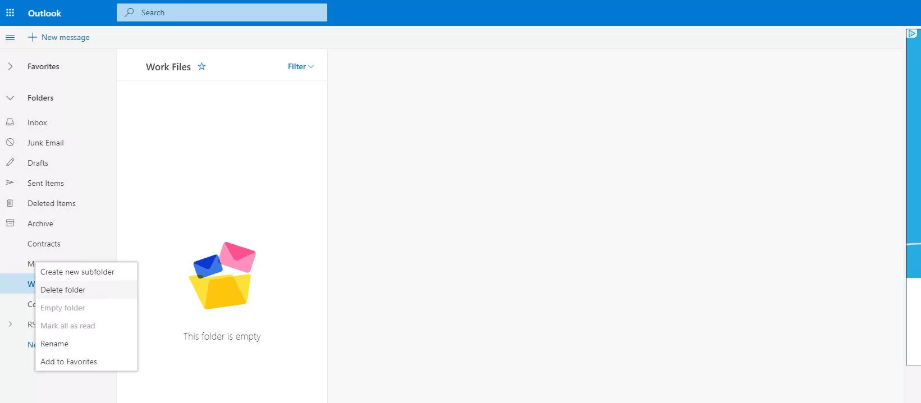
- जब फ़ोल्डर हटाएं संवाद बॉक्स प्रकट होता है, तो दबाएं ठीक है
- फिर से खोलें Microsoft आउटलुक क्लाइंट और जाँचें कि फ़ोल्डर वास्तव में हटाया गया है या नहीं
आप वहाँ जाएँ, हम आशा करते हैं कि आपको हमारे समाधान मददगार लगे। यदि आपने किया है, तो बेझिझक हमें नीचे एक टिप्पणी छोड़ कर बताएं।
![[हल] कार्रवाई करने के लिए कोई ईमेल प्रोग्राम संबद्ध नहीं है](/f/cdc48b2313591e0ceb4755dd6cdd9e00.jpg?width=300&height=460)
![फिक्स: ईमेल अटैचमेंट आउटबॉक्स में फंस गए [जीमेल, आउटलुक]](/f/457bdf8e92ab32d98d3c62b6c4a21d50.jpg?width=300&height=460)
